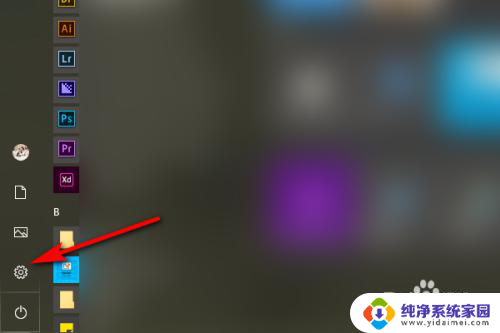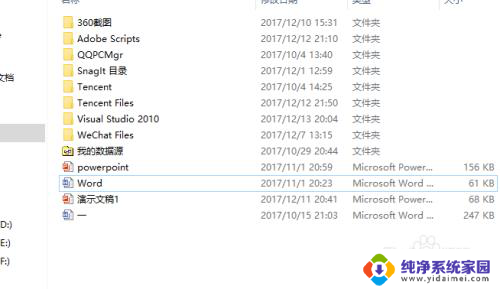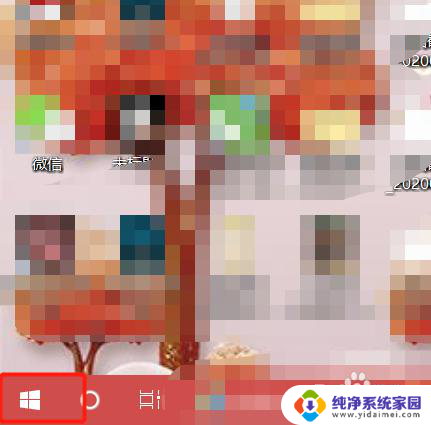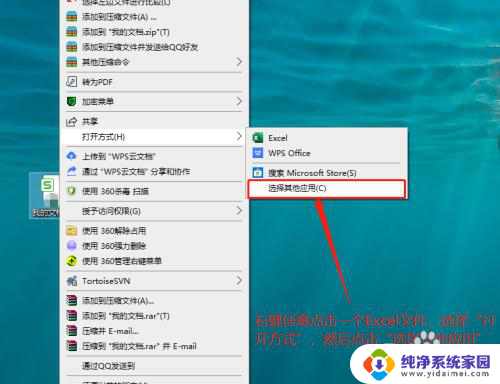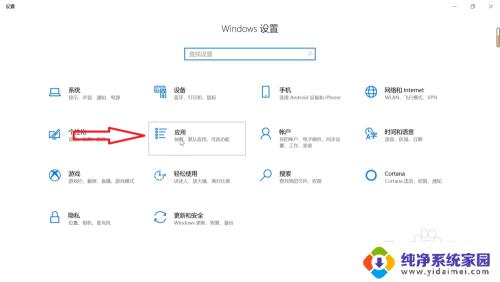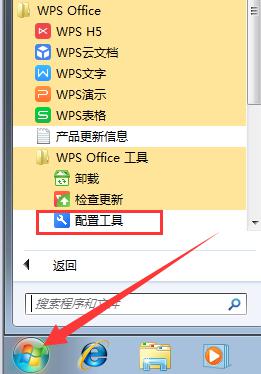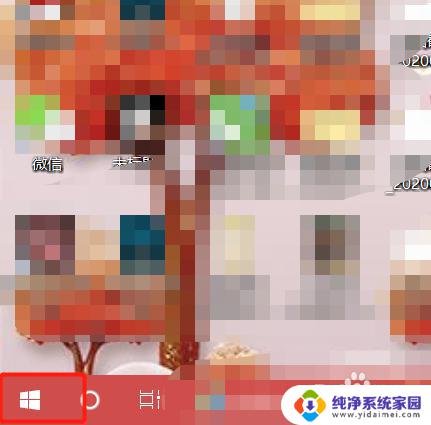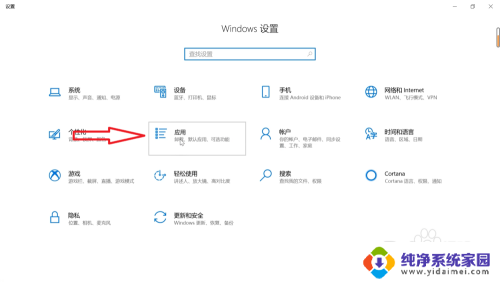电脑怎么设置文件打开方式是wps WPS如何设置为默认打开方式
更新时间:2024-03-18 16:51:11作者:xiaoliu
当我们使用电脑打开文件时,经常会遇到需要选择打开方式的情况,如果我们想要将WPS设置为默认的打开方式,就需要进行一些简单的操作。在电脑上打开WPS软件后,点击左上角的文件选项,选择选项,在弹出的窗口中找到常规选项,点击文件关联,然后勾选关联WPS文件类型即可将WPS设置为默认的打开方式。这样下次打开文件时就会默认使用WPS来打开了。
操作方法:
1.首先打开电脑在桌面点击进入设置页面之后可以看到"应用",点击进入应用设置。
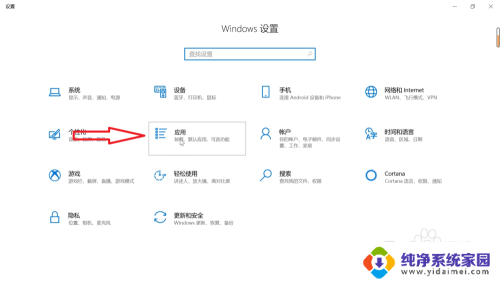
2.然后在应用设置中可以看到"默认应用",可以点击进入"默认应用"之后进行设置。
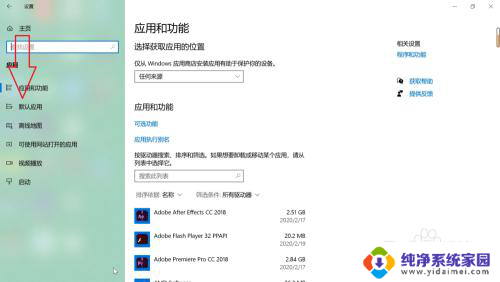
3.接下来将默认应用页面滑到最后,可以看到按文件类型设置默认应用,点击进入。
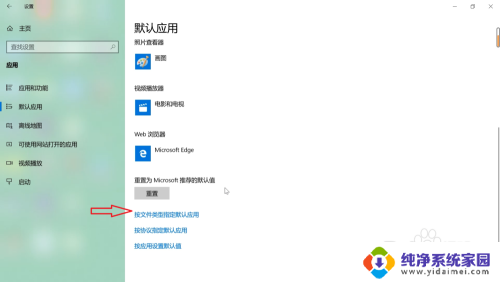
4.最后找到需要设置默认应用的文件类型,找到之后点击选择为wps。设置完成之后关闭设置页面即可。
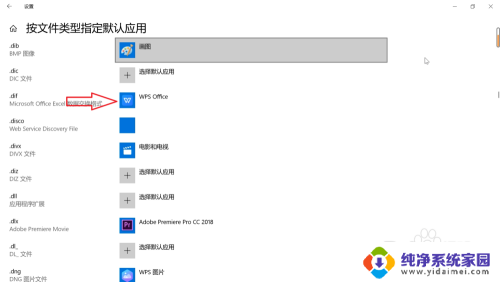
以上就是关于如何设置使用wps打开文件的全部内容,如果你遇到了相同情况,可以按照以上方法来解决。